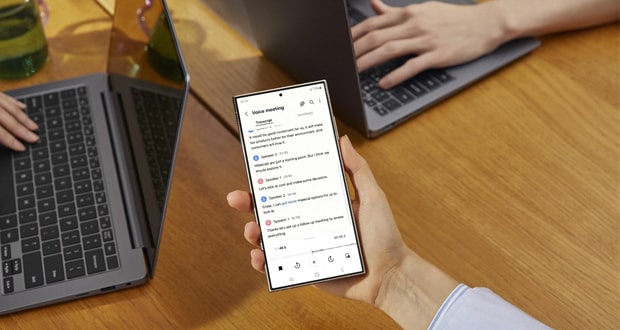بعد از خرید یک موبایل جدید چه کارهایی باید انجام دهید؟ در این مطلب با آموزش قدم به قدم ورود به دنیای گوشی های گلکسی سامسونگ همراه ما باشید.
همیشه با فرا رسیدن ماههای ابتدایی سال میلادی، گوشی های جدید و متنوع هم از راه میرسند. گوشی های جدید، دنیایی از فناوریها و نوآوریهای تازه را با خود به همراه میآورند و به همین دلیل پیش از استفاده از آنها باید گوشی جدید خود را راهاندازی کنید و یکسری تنظیمات اولیه را اعمال نمایید. در این مطلب قصد داریم شما را در این راستا راهنمایی کنیم و مراحل ضروری راهاندازی گوشی های همراه گلکسی سامسونگ پس از خرید آنها را آموزش دهیم.
آموزش گام به گام راه اندازی گوشی های گلکسی سامسونگ
تفاوتی ندارد که دستگاه جدیدی که خریداری کردهاید، یک گوشی یا یک تبلت گلکسی سامسونگ است؛ با این آموزش قدم به قدم میتوانید یاد بگیرید که چگونه تنظیمات اولیه دستگاه گلکسی خود را فعال کنید و با عملکردهای اساسی آنها آشنا شوید. بنابراین با ما در مسیر کشف تجربه کاربری لذتبخش و یکپارچه محصولات گلکسی سامسونگ، همراه باشید.
راهنمایی و پشتیبانی محصولات سامسونگ
پیش از ورود به فرایند راه اندازی گوشی های گلکسی سامسونگ لازم است که اطلاعات بیشتری را درباره کارکرد دستگاه خود بهدست بیاورید. به این منظور میتوانید به سایت رسمی سامسونگ مراجعه کنید تا امکان دسترسی به راهنمای محصولات، آخرین بهروزرسانیها، آموزشها و ارتباط با کارشناسان سامسونگ و سایر اعضای انجمن را داشته باشید. به این ترتیب میتوانید به جوابهای سوالهای خود دسترسی پیدا کنید. همچنین با مراجعه به این لینک میتوانید اطلاعات بیشتری را در این خصوص مشاهده کنید.
راه اندازی گوشی جدید سامسونگ
برای راهاندازی یک گوشی جدید از مجموعه گلکسی سامسونگ باید فرایند بسیار سادهای را طی کنید. در این فرایند، شما میتوانید همه چیز را طبق اولویتهای خود شخصیسازی کنید. به این منظور، مراحل زیر را دنبال کنید:
- ابتدا دستگاه خود را روشن کنید و دستورهای اولیه راهاندازی را پشت سر بگذارید.
- شبکه اینترنت خود را انتخاب کنید و رمز عبور آن را وارد نمایید. سپس با زدن گزینه اتصال یا Connect، به وای فای فعال متصل شوید.
- حساب گوگل خود را برای دسترسی به فروشگاه پلی استور و سایر برنامههای گوگل، لینک کنید.
- در صورت احتیاج میتوانید دادههای گوشی قبلی سامسونگ خود را بازیابی کنید.
- در مرحله بعد، ویژگیهای امنیتی گوشی مانند رمز عبور قفل صفحه، پین یا الگو را تعیین کنید.
- سپس انتخاب کنید که میخواهید کدام سرویس گوگل به گوشی جدید شما افزوده شود.
- به حساب سامسونگ خود وارد شوید. در صورتی که حساب سامسونگ ندارید، میتوانید در این مرحله اقدام به ثبت نام کنید.
- با خواندن شرایط و ضوابط، آنها را تایید کنید.
- در این مرحله باید انتخاب کنید که آیا قصد دارید اطلاعات گوشی قبلی شما روی دستگاه جدیدتان بازیابی شود یا تمام موارد برای یک دستگاه جدید تنظیم شود.
نحوه بازیابی اطلاعات از گوشی سامسونگ قبلی
اگر میخواهید اقدام به بازیابی دادهها و اطلاعات از گوشی سامسونگ قبلی خود و انتقال آنها به دستگاه جدیدتان کنید، این کارها را انجام دهید:
- در مرحله اول باید ویژگیهای امنیتی را تنظیم کنید.
- در مرحله بعد، سرویسهای گوگل مد نظر خود را انتخاب کنید.
- به حساب سامسونگ خود وارد شوید یا در صورت نداشتن حساب سامسونگ، مراحل ثبت نام را برای عضویت انجام دهید.
- شرایط و ضوابط مربوطه را خوانده و آنها را تایید کنید.
- در این مرحله میتوانید گزینه بازیابی اطلاعات از دستگاه قبلی را انتخاب کنید یا گزینهها را برای گوشی جدید خود تنظیم نمایید.
نحوه رجیستری گوشی جدید
بعد از طی کردن همه مراحل اولیه برای راهاندازی گوشی جدید سامسونگ خود، حالا دستگاه شما آماده به کار شده و در این مرحله باید آنها را بهطور رسمی و قانونی رجیستر کنید. این مراحل را دنبال کنید تا بتوانید مشخصات گوشی خود را در سامانه همتا (طرح رجیستری) ثبت کنید:
- برنامه تلفن یا Phone گوشی خود را باز کنید و کد دستوری ستاره مربع 06 مربع را شمارهگیری کنید. با شمارهگیری این کد دستوری، کد IMEI دستگاه شما به نمایش درمیآید. این کد را کپی کنید یا در جایی بنویسید، چون در مراحل بعدی به آن نیاز خواهید داشت.
- با استفاده از برنامه تلفن گوشی خود، کد دستوری ستاره 7777 مربع را شمارهگیری کنید تا وارد سامانه همتا شوید.
- گزینه فعالسازی را از بین گزینههای موجود انتخاب کنید.
- شناسه 15 رقمی دستگاه یا همان کد IMEI که در مرحله اول بهدست آوردید را وارد کنید.
- در این مرحله، شماره سیم کارتی که متعلق به مالک گوشی است را وارد کنید تا رجیستری برای آن انجام شود.
- برای وارد کردن کد مخصوص رجیستری دستگاه میتوانید به دو روش عمل کنید؛ معمولا این کد روی جعبه گوشی یا کارت گارانتی آن نوشته شده یا اینکه باید آن را از فروشنده دستگاه دریافت کنید.
- در پایان، مشخصات گوشی و اطلاعات سیم کارت شما برای بررسی نهایی به نمایش درمیآید و باید این اطلاعات را تایید کنید تا مراحل فعالسازی و رجیستری به پایان برسد.
- بعد از اتمام مراحل رجیستری، یک پیامک با عنوان «فعالسازی موفق» به سیم کارتی که شماره آن را در سامانه همتا وارد کردید، ارسال میشود و به این ترتیب گوشی جدید شما رجیستر و آماده استفاده است.
بهرهوری خود را با عملکردهای همزمان افزایش دهید
نمایش چند پنجرهای یا Multi-Window یک قابلیت کاربردی و بسیار مهم است که با بهرهگیری از آن میتوانید استفاده بهینهتری از دستگاه همراه خود داشته باشید. با این قابلیت، شما قادر خواهید بود دو یا چند پنجره را بهصورت همزمان باز کنید و دیگر به جابهجایی پیاپی بین برنامهها نیاز نخواهید داشت. همچنین این ویژگی به شما کمک میکند تا هر برنامه را بهتنهایی در پنجرهها جایگزین کنید، اندازه نمایش پنجره برنامهها را تغییر دهید و اطلاعات را از یک برنامه به برنامه دیگر کپی کنید.
برای استفاده از نمایشهای چند پنجرهای و پاپ آپ و افزایش بهرهوری خود، این کارها را انجام دهید:
- لیست برنامههای اخیر یا Recent گوشی را باز کنید.
- گزینه مربوط به نمای پاپ آپ (Pop-Up View) یا نمای تقسیم صفحه (Split-Screen View) را روی یکی از برنامهها انتخاب کنید.
- نمای پاپ آپ، یک نسخه کوچکتر از برنامه را برای حالت چند وظیفگی ایجاد میکند و در نمای تقسیم صفحه نیز شما میتوانید صفحه نمایش خود را با یک برنامه دیگر به اشتراک بگذارید.
به دنیای گوشی جدید گلکسی سامسونگ خوش آمدید
اکنون شما توانستید با موفقیت، گوشی جدید گلکسی سامسونگ خود را راهاندازی و فعال کنید و با عملکردهای اساسی آن نیز آشنا شدید. این شروعی برای سفر شما به کهکشان بیانتهای سامسونگ است. برای کاوش در سایر قابلیتها و ویژگیها، سفارشیسازی تنظیمات و افزایش بهرهوری و لذتبخشتر کردن کارهای روزمره خود میتوانید به سراغ قابلیتهای متنوع گوشی خود بروید و از امکانات جذاب آن مانند جستجوی ایمن سامسونگ یا افزایش رم سامسونگ نهایت بهره را ببرید.
 گجت نیوز آخرین اخبار تکنولوژی، علم و خودرو
گجت نیوز آخرین اخبار تکنولوژی، علم و خودرو